2D および 3D でオブジェクトを移動させるには、移動ハンドルを使用します。移動ハンドルによって、オブジェクトを移動および回転させることができます。移動ハンドルは、移動ハンドルの軸を選択してドラッグし、選択したオブジェクトを移動させて使用します。
移動したいオブジェクトを選択して、[移動] ツールを選択すると、移動ハンドルは SpaceClaim が推測したアンカーポイントおよび表示方向で示されます。そのいずれかが正しくない場合は、変更することができます。
移動ハンドルのサイズの調整は 一般オプションで行います。
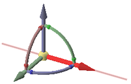
移動ハンドルを使ってオブジェクトを移動するには
-
選択したオブジェクトを移動させる方向と同じ向きに整列した軸をクリックします。
-
オブジェクトを移動させるには、その軸の向きにドラッグします。
Ctrl キーを押しながらドラッグすると、移動しながらオブジェクトのコピーを作成できます。
移動ハンドルを使ってオブジェクトを回転するには
回転させる方向と同じ向きに整列しているカーブした回転軸を使用します。
- 軸をドラッグして、選択したオブジェクトを回転します。
Ctrl キーを押しながら移動すると、オブジェクトのコピーを作成できます。
- 軸をダブルクリックすると、オブジェクトが 90 度回転します。Ctrl キーを押しながらダブルクリックすると、オブジェクトの 90 度のコピーを作成できます。
移動ハンドルを使用してプレーン内を自由に移動するには
移動ハンドル間のプレーンを使用すると、プレーン内を移動できます。
- Alt キーを押したままにします。
- 移動ハンドルの間に四半円形のプレーンが表示されます。
- 内部を移動するプレーンを選択します。
- Alt キーを放して、ドラッグを開始します。
ドラッグ操作中は、カーソルが自由ドラッグカーソルに変わります。
-
いずれかの移動ハンドルをクリックすると、自由ドラッグ移動がキャンセルされます。
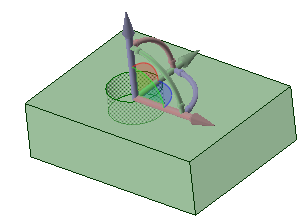
移動ハンドルの軸の向きを再設定するには
次の方法で移動ハンドルの向きを再設定します。
-
移動ハンドルの各ハンドルの両端にある小さいボールをドラッグして、向きを変更します。ドラッグ中にスペースバーを押し、角度を直接入力することもできます。
-
移動ハンドルの中心のボールをドラッグ (または [アンカー] ツールガイドを使用) し、これを別のソリッド、面、エッジ、または頂点上に配置します。この方法を使用する場合には、選択したオブジェクトがさらに移動するものであることに留意してください。
-
Alt キーを押しながら点または線をクリック (または [方向に移動] ツールガイドを使用) して、最も近い軸を、選択した点または線に向けます。
例
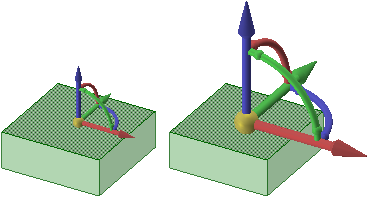
一般オプションでの移動ハンドルのサイズの調整






